Kuinka suojakalvo asennetaan Galaxy Z Flip5 -puhelimeen
Puhelimet antavat meille mahdollisuuden kommunikoida, työskennellä ja leikkiä milloin tahansa, missä tahansa; joten on järkevää, että käyttäjät käyttävät rahaa suojatarvikkeisiin, kuten koteloihin ja suojakalvoihin, laitteidensa kestävyyden parantamiseksi. Jos olet äskettäin hankkinut Galaxy Z Flip5 -puhelimen ja mietit, miten voit parantaa laitteesi kestävyyttä, harkitse kannen suojakalvon asentamista.
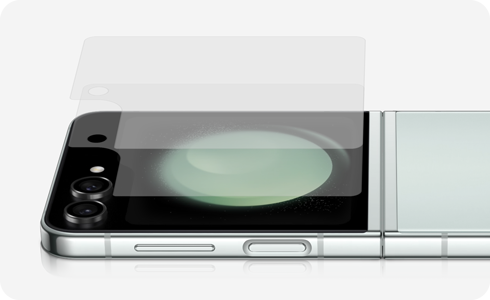
Huomio:
- Galaxy Z Flip5:n suojakalvo myydään erikseen ja siinä on mukana: Suojakalvo (2 arkkia), Asetin (1 kappale), Pölynpoistaja (2 arkkia), Mikrokuituliina (1 kappale), Lasta (1 kappale) ja Asennusopas.
- Tämä on aitojen Samsung-suojakalvojen käyttöopas. Kun käytetään kolmannen osapuolen tuotetta, asennusosat voivat poiketa ohjeista ja ne eivät kuulu takuun piiriin.
Suojakalvon oikean asetuksen varmistamiseksi laitteeseesi, sinun on suoritettava useita esivalmistelutoimenpiteitä.
Oikein asetettu suojakalvo auttaa lisäämään laitteesi kansinäytön kestävyyttä ja kestoaikaa.
Huomio: Jos sinulla on vaikeuksia uuden suojakalvon asettamisessa, pyydä apua lähimmältä Samsung-huoltokeskukselta.
Kiitos palautteestasi
Ole hyvä ja vastaa kaikkiin kysymyksiin.































